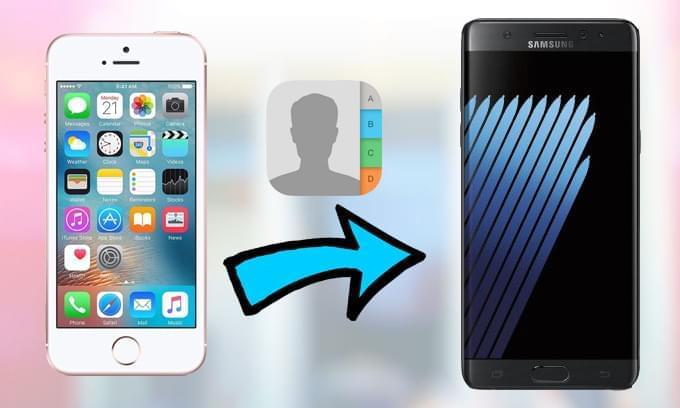
Scenari per il trasferimento dei Contatti:
Siete, da molto tempo, un utente iPhone che ha appena deciso di passare al Note 4 – tra le ragioni, lo schermo più grande e la possibilità di fornire input tramite lo stilo. A parte l’iPhone, non avete adoperato un altro dispositivo mobile e quindi siete privi di qualsiasi esperienza con Android. Adesso, vi trovate in una sorta di dilemma – come trasferire i contatti da iPhone a Samsung Note, visto che il primo si basa su un iOS e il secondo sul sistema operativo Android?
Conoscete il modo per predisporre un account Google e trasferire, dall’iPhone a quello, i vostri dati e infine scaricarli da lì al vostro dispositivo Android, ma senz’altro preferireste disporre di un modo più comodo per effettuare l’operazione.
La via d’uscita da questa situazione imbarazzante esiste, fortunatamente, si presentano modi più semplici ed intuitivi per trasferire la rubrica da iPhone a Samsung Note 4 (sono disponibili anche per altre serie di apparecchi).
Come trasferire I contatti da iPhone a Samsung Note 4?
Prima Possibilità: Adoperare Gestore Cellulari di Apowersoft (Gratuito)
Vi presentiamo il software che è stato sviluppato in modo specifico per aiutare gli utenti a trasferire i dati tra dispositivi che funzionano con piattaforme diverse: Gestore Cellulari di Apowersoft. Esistono alcuni prodotti analoghi e tuttavia gratuiti che compiono la stessa operazione di trasferire tra iOS e Android. Adoperando questo software, potete non solo trasferire i contatti dall’iPhone al Samsung Galaxy Note 4 (ed anche al più vetusto Samsung Note 3), ma anche gestire, visualizzare, ripristinare, trasferire, backuppare tutti, ma proprio tutti, i file del tablet/cellulare quali ad esempio messaggi, app, i registri delle chiamate, segnalibri, contatti, e così via, attraverso il vostro PC.
Eccovi alcune delle caratteristiche che hanno reso questo software un grande successo:
- Trasferisce tutti i tipi di file dagli smartphone al PC e viceversa.
- Gestisce tutti I tipi di file più comuni come foto, video, musica, contatti, SMS e così via
- Backuppa ogni tipo di dati dal vostro telefono al vostro PC.
- Ripristina i file backuppati sul dispositivo mobile.
- Cattura le schermate del vostro telefono attraverso un singolo clic sul vostro PC.
Ecco come potete trasferire i contatti dall’iPhone al Galaxy Note 4, Note 3 adoperando questo software:
1
Installare Gestore Cellulari di Apowersoft:
Installate il software sul vostro PC dopo averlo scaricato dal sito web di Apowersoft.
2
Collegate il telefono al vostro PC:
Per Android:
Potete collegare il telefono al vostro PC attraverso il cavo WiFi o quello USB.
Per collegarlo attraverso il cavo USB, aprite il modo debug USB mentre siete in questa procedura, cliccate su “Collega adesso” dopo aver collegato il telefono al vostro PC.
Un collegamento tramite WiFi richiede che installiate l’App Gestore Cellulari sul vostro telefono prima che possiate collegare il telefono al PC. Una volta concluso, potete abilitare il collegamento tra il vostro PC e il vostro telefono inserendo un codice di verifica o scansionando un codice tipo QR.
Per iOS:
Potete collegare il vostro iPhone al vostro computer adoperando un cavo USB. Per poter fare in modo che ci sia sempre un collegamento corretto, cliccate sul pulsante “Autorizza” quando ricevete una finestra di avvertimento sul vostro iPhone.
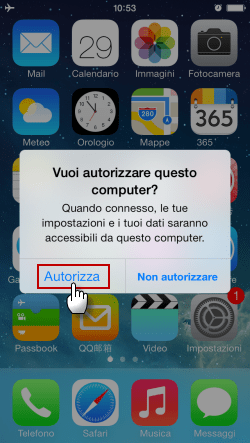
Avviso: Quando aprite Gestore Cellulari di Apowersoft per la prima volta, farà in modo che una finestra apparirà richiedendovi di installare il driver. Attendete con pazienza, mentre il driver viene installato.
3
Trasferire i contatti:
Fate accesso al pannello “Contatti” e adoperate l’opzione “Esporta” per salvare I vostri contatti dall’iPhone al vostro computer. Quindi, scollegate l’iPhone e collegate il vostro dispositivo Android, e adoperando la funzionalità “Importa”, potete trasferire i contatti memorizzati nell’iPhone su di esso.
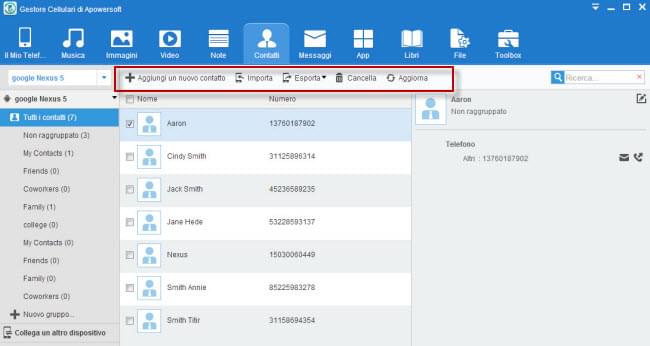
Seconda Possibilità: Adoperare Trasferimento Su Telefono (A Pagamento)
Se riuscite ad assorbire il costo del software a pagamento, Apowersoft Trasferimento Su Telefono è un investimento che merita. Progettato in modo specifico per trasferire una serie di file, quali ad esempio, le foto, i messaggi, i registri delle chiamate, i contatti, i file multimediali, e così via, fra una gamma di numerose piattaforme per cellulari, tra le quali Android, Symbian, iOS e Blackberry.
Ecco alcune tra le sue caratteristiche di maggior spicco:
- Trasferisce tutti i tipi di dati del telefono.
- Sincronizza le informazioni di contatto verso e dal PC ed anche tra due dispositive mobili che funzionano su piattaforme diverse.
- Compatibile con tutti i principali produttori di smartphone ad esempio Samsung, Nokia, HTC, Apple, e così via. (per un totale di oltre 2000 modelli di telefono)
- Impedisci la sovrascrittura casuale di dati sul tuo dispositivo telefonico.
- Estremamente facile da adoperare e non incide sulla qualità dei file multimediali.
Questo Trasferimento da iPhone a Samsung Note 4 per i contatti è un affare banale per collegare entrambi i dispositivi al vostro PC con Trasferimento Su Telefono in esecuzione su di essi. Controllate “Contatti” nella sezione “Selezionate il contenuto da copiare” e accertatevi che siano riportati nelle sezioni corrispondenti il telefono sorgente e quello destinazione. Cliccate su “Avvia Copia” e aspettate che la procedura si completi.
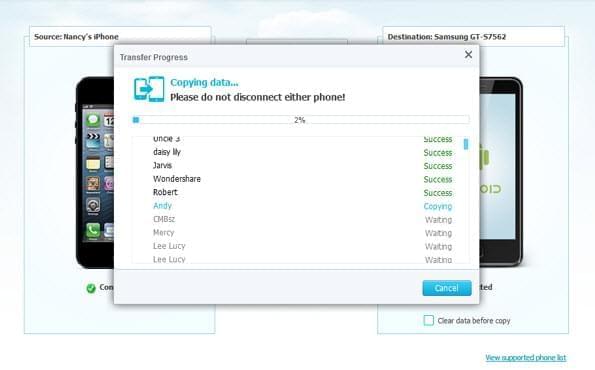
Confronto
Presentiamo qui un confronto, secondo le funzionalità, per i metodi descritti in precedenza che vi aiuteranno a decidere quale scegliere.
a. Efficienza
Dato che Trasferimento Su Telefono riesce a trasferire direttamente i contatti tra iPhone e Note 4, la procedura a pagamento surclassa quella gratuita. Il metodo gratuito richiederebbe di memorizzare i contatti dell’iPhone sul vostro PC come passo intermedio.
b. Operatività
Di nuovo, senza il passaggio intermedio, la procedura di trasferire i contatti iPhone a Samsung Note 4 è estremamente lineare e agevole nel metodo a pagamento. Tutto quello che dovete fare è collegare i dispositivi, selezionare i “Contatti” e iniziare la copia. Il metodo gratuito richiede che prima colleghiate l’iPhone, copiate I relative contatti sul vostro PC, quindi lo scolleghiate e lo colleghiate al Note 4 e quindi copiate i contatti dell’iPhone dal vostro PC al Note. Quale metodo sia quello più semplice, è evidente.
c. Interfaccia
L’interfaccia d’uso di Gestore Cellulari è più complicate, e quindi richiede una quantità di tempo maggiore per compiere un’attività. Ogni compito, nel metodo a pagamento, è organizzato in modo intuitivo, offrendo anteprime dei vostri dispositivi collegati e permettendovi di effettuare le attività attraverso semplici scelte di quadratini di spunta invece di dover navigare tra i vari pannelli.

Lascia un commento